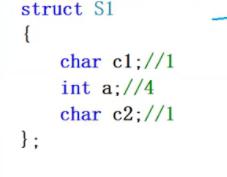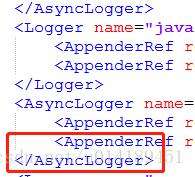使用Illustrator时遇到了意外情况导致电脑崩溃或Illustrator崩溃,如何恢复Illustrator文件?
如果您在使用illustrator时遇到了意外情况导致电脑崩溃或illustrator崩溃,该如何恢复illustrator文件?下面就和小编一起来看看吧!
安装:
当illustrator 当机时,经验法则是重新启动应用程式。如果应用程式无回应,请强制结束应用程式并重新启动。重新启动illustrator 会触发应用程式自动复原程序,并开启所有尚未储存的档案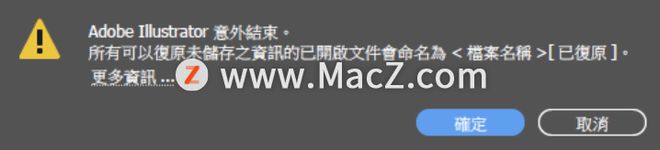
请使用「档案> 另存新档」选项储存复原的档案。经过复原的档案可能会在复原过程中遗失一些资料。
还没储存就关闭复原的档案或illustrator 吗?
如果您不小心关闭了具有Recovered后缀的档案或illustrator,您依然可以在illustrator 自动储存(资料复原) 资料夹中复原档案:
按一下选单列中的「前往」并选取「前往资料夹」,或按下Cmd + Shift + G。输入~/Library/,然后按下「前往」。浏览至下列位置:Preferences/Adobe illustrator [版本] Settings/en_US/Adobe illustrator Prefs
如果您从illustrator 偏好设定中选择将档案自动储存在其他位置,请导览至该位置,复原未储存的档案。
注意:illustrator 会将自动储存功能预设为启用。如果您无法在资料复原资料夹中找到未储存的档案,请务必从illustrator 偏好设定中启用自动储存功能,以便日后执行备份与复原作业。
管理自动储存和复原设定
根据预设,所有illustrator 档案的自动储存(自动复原) 功能都已启用。 若要管理自动储存设定,请导览至「偏好设定> 档案处理与剪贴簿」或按下Cmd + K。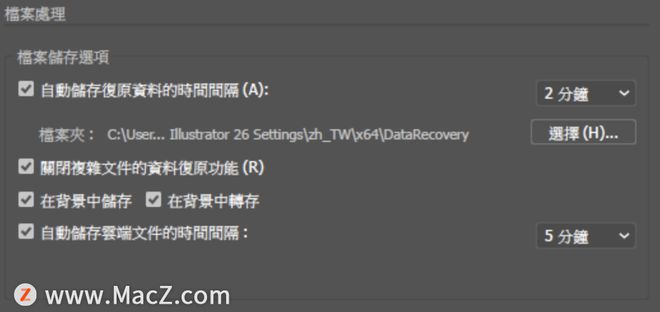
在「档案储存选项」区段中,指定下列项目:
1、自动储存复原资料的时间间隔
确认您已选取此核取方块。
在此核取方块旁边的时间间隔下拉式选单中,选取适当的时间间隔,供illustrator 自动按时储存作业备份。备份档案不会覆写原始档案。
2、资料夹
如果您不想将备份资料储存于指定的预设位置,请按一下「选择」以选取其他位置。
3、关闭复杂文件的资料复原功能
此核取方块预设为停用。illustrator 可能会在备份大型或复杂的档案时出现暂停状态,导致您的作业流程迟缓或中断。
4、自动储存云端文件的时间间隔
此核取方块预设为启用。您可以透过此核取方块控制云端文件的自动储存设定。选取时间间隔,illustrator 就会按时自动储存云端文件。
说明:如果illustrator 在指定的复原时间间隔内当机,您可能会发现系统遗失了部分资料。如果illustrator 在资料复原过程中当机,自动复原偏好设定就会自动关闭。这种情况下,请从偏好设定重新启用资料复原功能。
提示 设定的时间间隔如果太短,可能会干扰您的工作流程,尤其当您在处理大型或复杂档案的时候,干扰情形会更加显著。 设定的时间间隔如果太长,则可能会使illustrator 当机时资料遗失的风险增加。请选择最适合您的数值。
以上就是小编为大家带来的使用illustrator时遇到了意外情况导致电脑崩溃或illustrator崩溃,如何恢复illustrator文件? 喜欢的朋友,持续关注小编,小编会为大家继续分享更多Mac软件教程!
以上是 使用Illustrator时遇到了意外情况导致电脑崩溃或Illustrator崩溃,如何恢复Illustrator文件? 的全部内容, 来源链接: utcz.com/dzbk/907770.html